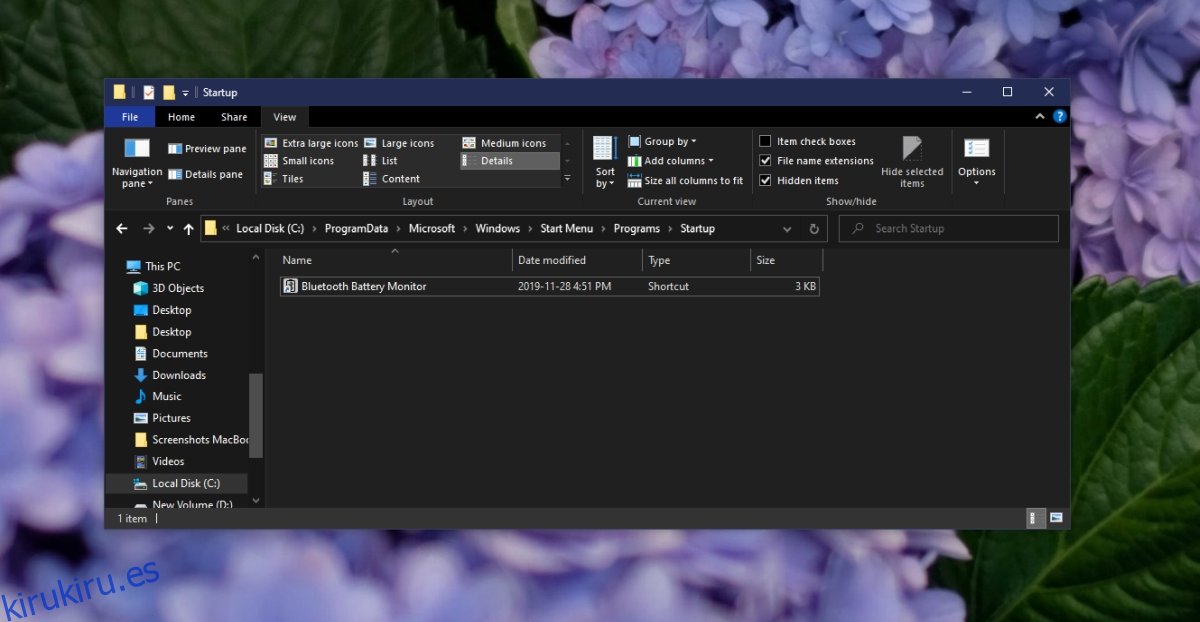Windows 10 puede ejecutar aplicaciones automáticamente al iniciar. Algunas de estas aplicaciones, como Windows Defender, son aplicaciones estándar que el sistema operativo ha agregado a la lista de elementos de inicio. Un usuario puede agregar o eliminar otras aplicaciones. Algunas aplicaciones tienen la opción ‘Ejecutar al inicio’ en su configuración, lo que facilita agregarlas a la lista de elementos de inicio. Las aplicaciones que no tienen esta opción deben agregarse a la lista de elementos de inicio manualmente agregándolas a la carpeta Inicio.
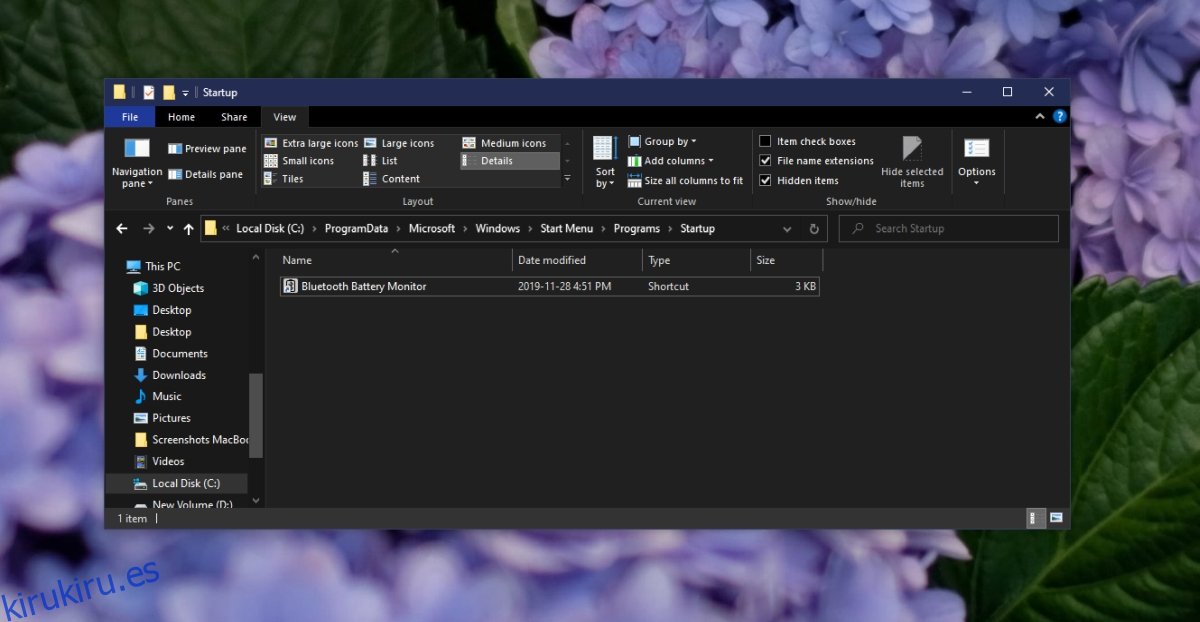
Tabla de contenido
Carpeta de inicio de Windows 10
La carpeta Inicio es una carpeta del sistema que contiene aplicaciones, archivos y scripts que se abrirán cuando Windows 10 se inicie en el escritorio. Esta carpeta no debe confundirse con la carpeta del menú Inicio, que es para almacenar aplicaciones / mosaicos del menú Inicio.
Hay dos tipos de carpetas de inicio; una carpeta específica del usuario y una carpeta de inicio para todos los usuarios. La carpeta específica del usuario contendrá todos los elementos que un usuario desea ejecutar al inicio, mientras que la carpeta de inicio para todos los usuarios contendrá elementos que se ejecutarán al inicio para todos los usuarios que inicien sesión en el sistema.
Ubicación de la carpeta de inicio de Windows 10
El único truco para agregar un elemento a la carpeta de Inicio es saber dónde está.
Para encontrar la carpeta de inicio específica del usuario, siga estos pasos;
Toque el atajo de teclado Win + R para abrir el cuadro de ejecución.
En el cuadro de ejecución, ingrese% AppData% y toque la tecla Enter.
En la carpeta que se abre, vaya a Microsoft> Windows> Menú Inicio> Programas> Inicio.
Alternativamente, puede pegar esto en la barra de ubicación del Explorador de archivos, pero reemplace el nombre de usuario con su nombre de usuario,
C:UsersUsernameAppDataRoamingMicrosoftWindowsStart MenuProgramsStartup
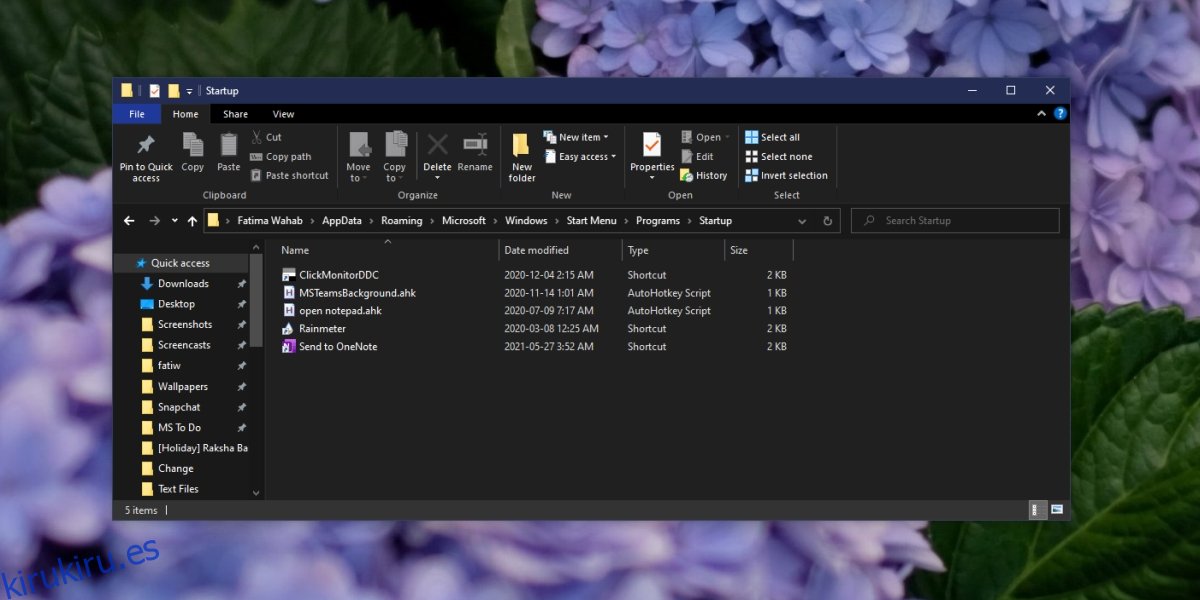
Para encontrar la carpeta de Inicio para todos los usuarios, siga estos pasos;
Abra el Explorador de archivos.
Vaya a la pestaña Ver.
Habilite ‘Elementos ocultos’ para mostrar archivos y carpetas ocultos.
Abra la unidad C.
Vaya a ProgramData> Microsoft> Windows> Menú Inicio> Programas> Inicio
Alternativamente, pegue esto en la barra de ubicación en el Explorador de archivos y toque Enter.
C:ProgramDataMicrosoftWindowsStart MenuProgramsStartUp
Agregar aplicaciones a la carpeta de inicio de Windows 10
Agregar aplicaciones a la carpeta de Inicio es simple. Puede seguir el mismo proceso para ambos tipos de carpetas de inicio; sin embargo, para la carpeta de inicio para todos los usuarios, necesitará derechos de administrador para agregar un elemento.
Haga clic con el botón derecho en la aplicación, el archivo o la carpeta que desea agregar a la carpeta Inicio.
Seleccione Enviar a> Escritorio (Crear acceso directo).
Abra la carpeta de inicio.
Corta el acceso directo del escritorio para la aplicación y pégalo en la carpeta de Inicio.
Nota: Windows 10 generalmente bloqueará la ejecución de los scripts en el inicio, pero todos los demás tipos de archivos, incluidos los scripts de Autohotkey, funcionarán. Si desea que la aplicación se ejecute con derechos de administrador al inicio, deberá modificar el acceso directo.
Eliminar aplicaciones de la carpeta de inicio de Windows 10
Para eliminar una aplicación, archivo o carpeta de la carpeta Inicio, ábrala y elimine el elemento.
Conclusión
Saber dónde está la carpeta de Inicio le permite recortar fácilmente qué aplicaciones se ejecutan al arrancar. Idealmente, desea mantener las aplicaciones no esenciales fuera de esta carpeta para que su sistema termine de iniciarse más rápidamente. Siempre puede ejecutar aplicaciones manualmente cuando las necesite.